Auf dem Samsung Galaxy S10 können Sie einen Screenshot aufnehmen und diesen im Anschluss daran direkt bearbeiten. So können mit einem Stift Informationen hinzugefügt werden und vieles mehr wie zum Beispiel Sticker.
Sollte allerdings bei Ihnen die Option nicht angezeigt werden, dann können Sie somit natürlich auch Ihren Screenshot nicht direkt nach der Aufnahme bearbeiten.
Aber das ist kein Problem, denn man kann dieses Feature mit dem Namen „Smart Aufnahme“ ganz einfach in den Android Einstellungen aktivieren.
"Smart-Aufnahme" für Screenshots aktivieren, um diese zu bearbeiten
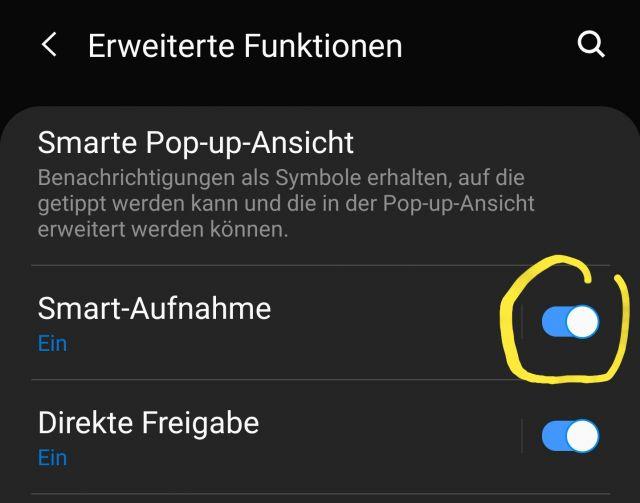
1. Öffnen Sie auf dem Samsung Galaxy S10 die Einstellungen von Android.
2. Navigieren Sie jetzt weiter zu „Erweiterte Funktionen“ und dann auf „Smart Aufnahme“.
3. Aktivieren Sie die Funktion jetzt.
Sie können nun direkt nach der Aufnahme eines Screenshots diesen bearbeiten und folgende Funktionen durchführen:
- Scrollshot aufnehmen
- Auf Screenshot zeichnen
- Screenshot zuschneiden
- Screenshot freigeben
Hier sehen Sie die Navigation zur Einstellung nochmal in unserer Videoanleitung:
Damit können Sie nun wieder ohne Probleme Screenshots aufnehmen und diese danach direkt bearbeiten.

 Manuel beschäftigt sich seit mehr als 15 Jahren mit Technik, insbesondere mit Handys, Smartphones und PC-Systemen und teilt seine Leidenschaft hier im Blog mit Anderen. Wenn er jemandem bei einem Technik Problem helfen kann, dann freut er sich besonders darüber.
Manuel beschäftigt sich seit mehr als 15 Jahren mit Technik, insbesondere mit Handys, Smartphones und PC-Systemen und teilt seine Leidenschaft hier im Blog mit Anderen. Wenn er jemandem bei einem Technik Problem helfen kann, dann freut er sich besonders darüber.